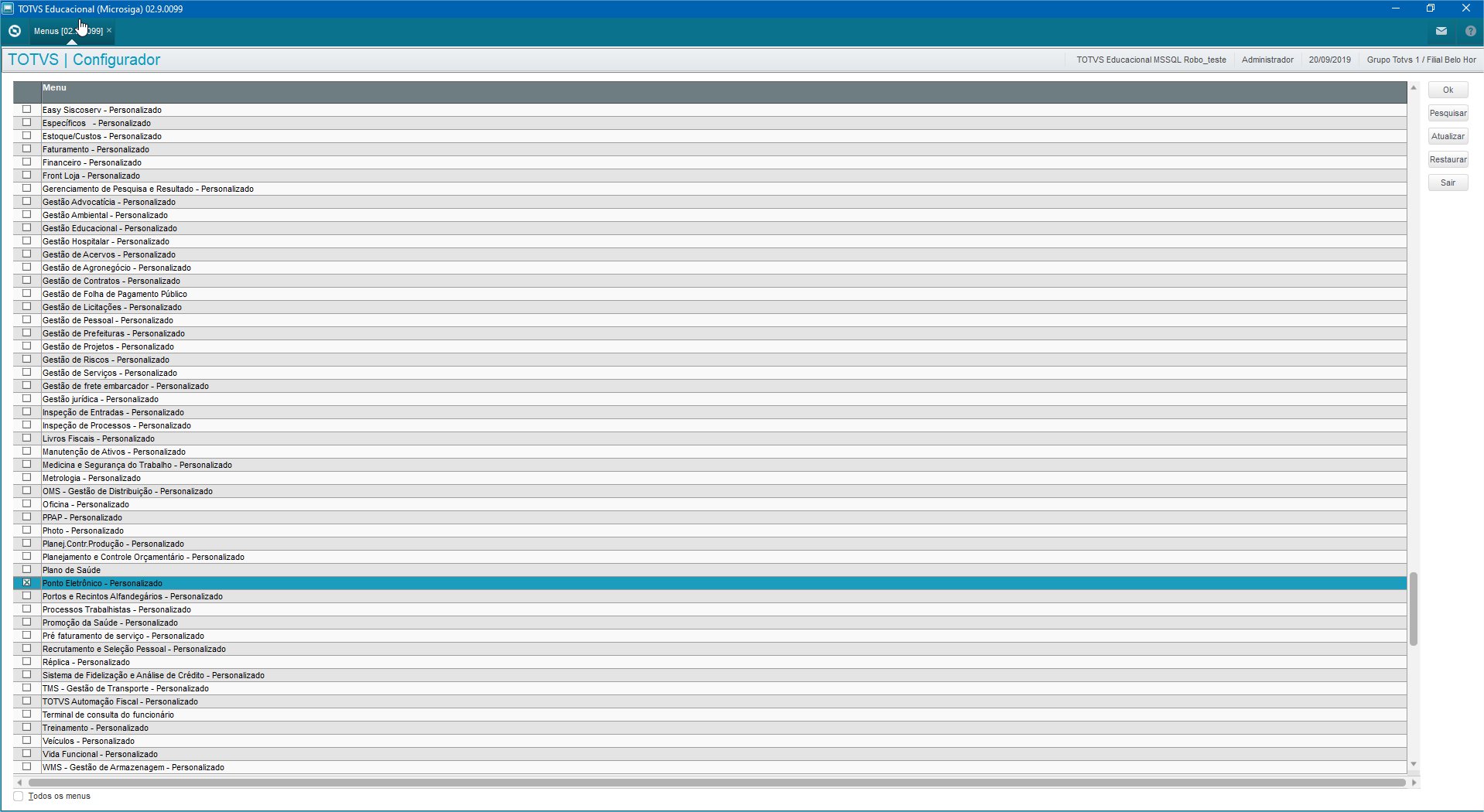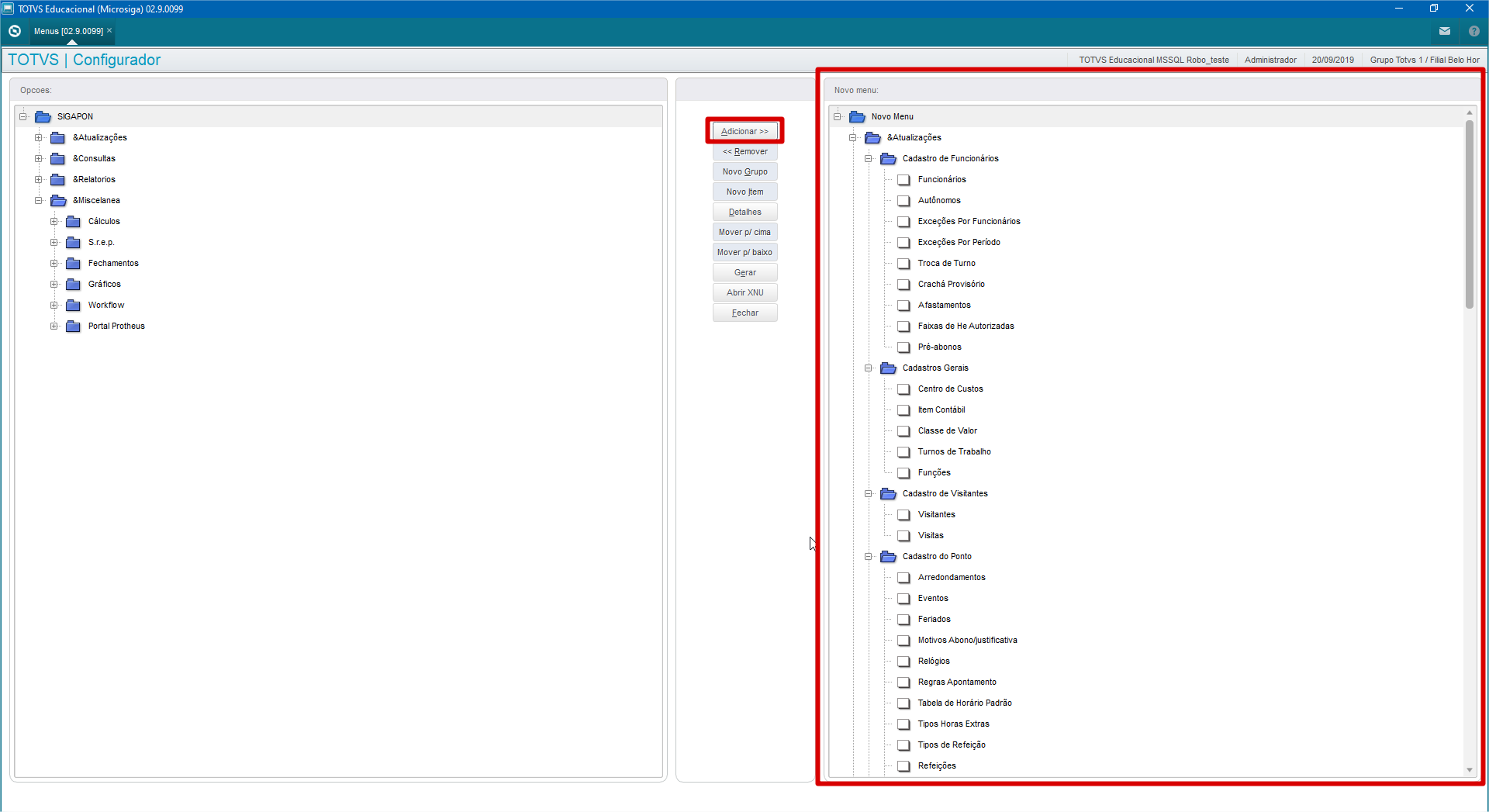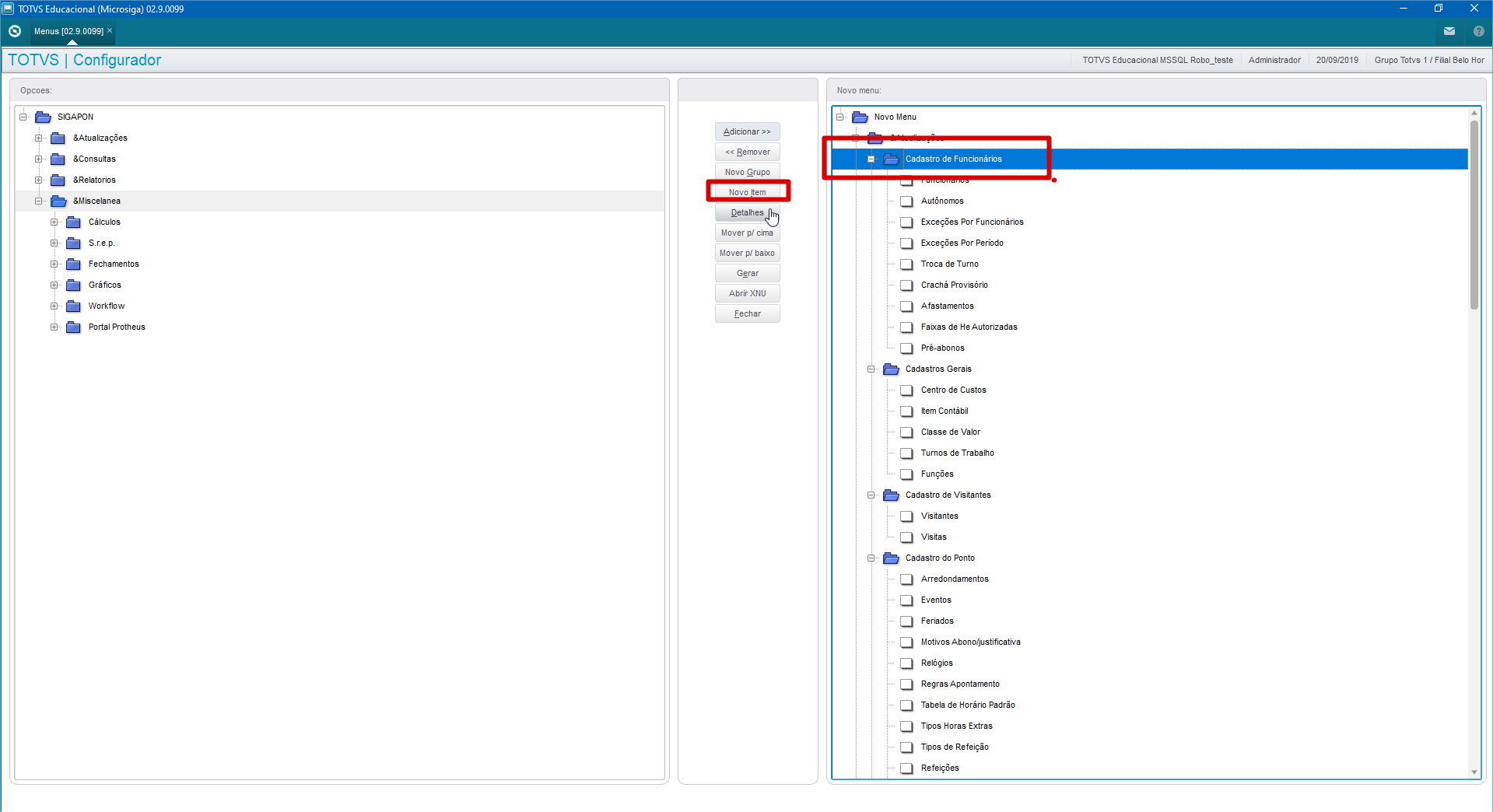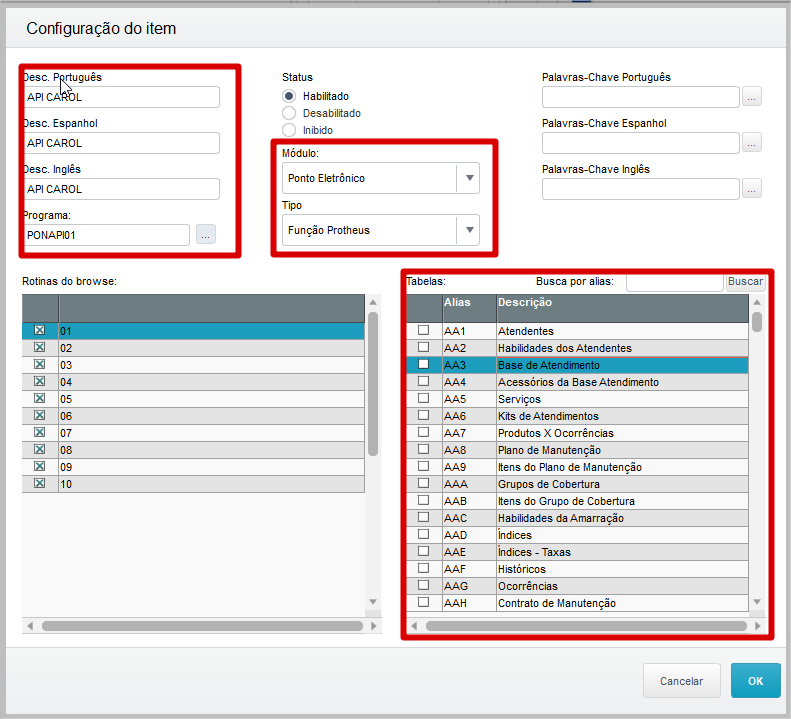Histórico da Página
...
- Acessar o módulo SIGACFG - Configurador
- Acessar o caminho do menu AMBIENTE/SCHEDULE/SCHEDULE
- Clicar na opção Cadastro no calendário de agendamentos, conforme imagem1 da tela no item Tópico 04.
- O preenchimento é simples e intuitivo para o preenchimento correto do schedule(leia o item 4 5 abaixo antes de confirmar o cadastro)
- Clique o ícone cinza ao lado do botão de confirmar, pois lá se encontra as informações de periodicidade de acionamento da rotina cadastrada (Imagem 2 do item Tópico 04).
- Após a confirmação do cadastramento, será necessário habilitar os agents(Imagem 3 do item Tópico 04 ), onde você pode cadastrar manualmente ou pressionar o ícone de radar verde no canto superior direito e os agents serão incluídos automaticamente.
- Com os agents devidamente cadastrados, o usuário deve pressionar o ícone de pasta do lado esquerdo e ligar Task Manager e Queue Manager (São os gerenciadores da fila de acionamento dos agents) (Imagem 4 do item Tópico 04 ).
Preenchimento do Cadastro da Rotina MENU.
- Acessar o módulo SIGACFG - Configurador.
- Acessar o caminho do menu AMBIENTE/CADASTROS/MENU.
- Selecione o módulo\Menu que deseja realizar a inclusão da rotina, conforme imagem 1 do item 5do Tópico 05.
- Quando clicar em "OK" será aberta uma tela semelhante a imagem 2 do Tópico 05 e você deverá pressionar o primeiro botão central "Adicionar>>" e o menu inteiro será transferido para o lado direito da tela.
- Clique na pasta azul que desejar incluir o item da rotina e pressione o botão Novo Item conforme imagem 3 do Tópico 05, desta forma será exibida uma nova tela para inclusão da rotina conforme imagem 4.
- Preencha o nome que deseja que apareça no menu e digite o nome da rotina citada no inicio deste documento PONAPI01, conforme imagem 4.
- Confirme o cadastro e clique no botão central de Gerar.
- O Sistema exibirá uma mensagem solicitando o nome do xnu que será gerado, sugerimos manter o mesmo nome do xnu padrão ex:
| Card documentos | ||||
|---|---|---|---|---|
|
...
05. TELA DE CADASTRO DE MENU
Âncora CadMenu CadMenu
| CadMenu | |
| CadMenu |
Tela de listagem de menus.
Tela de configuração do menu escolhido.
05. TABELAS UTILIZADAS
| HTML |
|---|
<!-- esconder o menu -->
<style>
div.theme-default .ia-splitter #main {
margin-left: 0px;
}
.ia-fixed-sidebar, .ia-splitter-left {
display: none;
}
#main {
padding-left: 10px;
padding-right: 10px;
overflow-x: hidden;
}
.aui-header-primary .aui-nav, .aui-page-panel {
margin-left: 0px !important;
}
.aui-header-primary .aui-nav {
margin-left: 0px !important;
}
</style>
|
Visão Geral
Import HTML Content
Conteúdo das Ferramentas
Tarefas